Apple Music is een van de meest populaire streamingdiensten ter wereld en biedt miljoenen nummers waar gebruikers naar kunnen luisteren. Het kan echter frustrerend zijn als u een probleem tegenkomt: Apple Music-nummers grijs weergegeven die weigeren te spelen. Dit probleem kan om verschillende redenen optreden, van licentiebeperkingen tot technische problemen.
In dit artikel onderzoeken we de veelvoorkomende oorzaken van grijs weergegeven nummers op Apple Music en bieden we oplossingen waarmee je probleemloos van je favoriete nummers kunt genieten. We laten u ook een tool zien om Apple Music-gebruikers te helpen krijgen hun favoriete nummers om offline te luisteren aan het einde van de gids.
Artikel Inhoud Deel 1. Waarom zijn sommige nummers grijs weergegeven in Apple Music/iTunes?Deel 2. Hoe repareer ik het grijs weergegeven probleem met Apple Music-nummers?Deel 3. De beste manier om het grijs weergegeven probleem met Apple Music/iTunes-nummers te vermijdenDeel 4. Conclusie
Hier zijn enkele van de belangrijkste redenen waarom sommige nummers zijn mogelijk grijs weergegeven in Apple Music of iTunes:
Licentiebeperkingen: Soms kan een platenlabel of artiest het afspelen van bepaalde nummers of albums in bepaalde landen of regio's beperken vanwege licentieovereenkomsten. Dit kan ertoe leiden dat de nummers grijs worden weergegeven en niet kunnen worden afgespeeld.
Gebruikersfout: Af en toe kunnen grijs weergegeven nummers het gevolg zijn van een gebruikersfout. U hebt bijvoorbeeld per ongeluk mobiele data voor Apple Music uitgeschakeld of de nummers gedownload naar een apparaat dat momenteel niet is aangemeld bij uw Apple ID.
Problemen met de iCloud-muziekbibliotheek: Als u de functie iCloud-muziekbibliotheek gebruikt, kunnen problemen met synchronisatie er ook voor zorgen dat nummers grijs worden weergegeven. Dit kan gebeuren als er problemen zijn met uw internetverbinding of als er discrepanties zijn tussen de nummers in uw bibliotheek en die op de Apple Music-server.
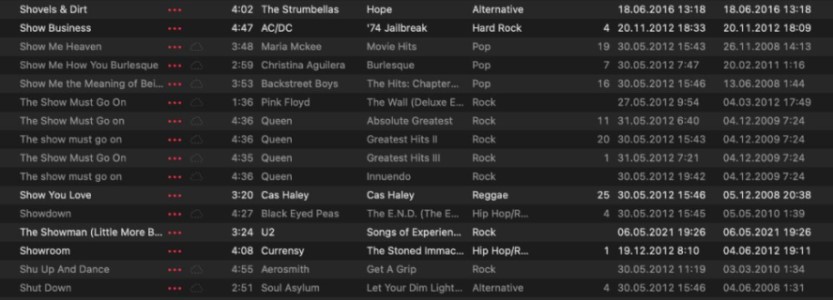
Verouderde software: Een andere veel voorkomende reden waarom nummers grijs worden weergegeven, is te wijten aan verouderde software. Als je een oudere versie van iTunes of de Apple Music-app gebruikt, heb je mogelijk geen toegang tot bepaalde nummers of functies.
Niet beschikbaar op Apple Music: Het is vermeldenswaard dat mogelijk niet alle nummers of albums beschikbaar zijn op Apple Music. Dit kan zijn omdat de artiest of het platenlabel heeft gekozen om hun muziek niet beschikbaar te stellen op het platform of omdat het nummer nog niet is uitgebracht. In deze gevallen worden de nummers grijs weergegeven en kunnen ze niet worden afgespeeld.
Beschadigde bestanden: Als de muziekbestanden zelf beschadigd of beschadigd zijn, kunnen ze grijs en onspeelbaar lijken.
Problemen met Apple Music-abonnementen: Als uw Apple Music-abonnement is verlopen of als er problemen zijn met uw betaalmethode, kunnen sommige nummers grijs worden weergegeven totdat het abonnement wordt verlengd of het betalingsprobleem is opgelost.
Incompatibele bestandsindelingen: Bepaalde bestandsindelingen zijn mogelijk niet compatibel met Apple Music of iTunes, waardoor nummers grijs worden weergegeven. Nummers die zijn gedownload van andere muziekwinkels, kunnen bijvoorbeeld een indeling hebben die niet wordt ondersteund door Apple Music.
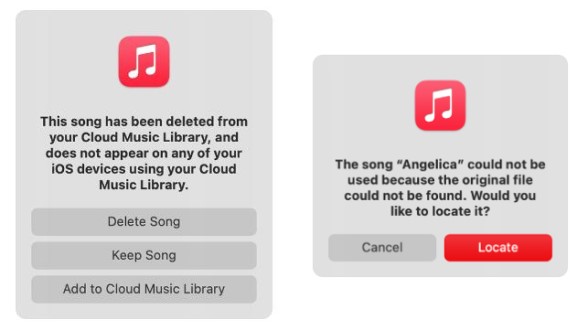
DRM-beveiliging: Sommige nummers zijn mogelijk beschermd door Digital Rights Management (DRM)-technologie, waardoor ze mogelijk niet op bepaalde apparaten of platforms kunnen worden afgespeeld. Als het nummer is niet geautoriseerd voor afspelen op uw apparaat kan het grijs worden weergegeven.
Compatibiliteitsproblemen met apparaten: Ten slotte is het vermeldenswaard dat sommige nummers mogelijk niet kunnen worden afgespeeld op bepaalde apparaten vanwege compatibiliteitsproblemen. Als het nummer bijvoorbeeld een formaat heeft dat niet door uw apparaat wordt ondersteund, kan het grijs worden weergegeven en kan het niet worden afgespeeld.
Hier zijn enkele mogelijke oplossingen om het probleem met "grijze nummers" in Apple Music op te lossen. Deze methoden kunnen ook worden gebruikt wanneer je tegenkomt dat Apple Music het probleem met het nummer blijft overslaan, de Family Sharing-functie werkt niet of een ander Apple Music-probleem.
Soms kunnen problemen met je internetverbinding ervoor zorgen dat nummers grijs worden weergegeven of niet kunnen worden afgespeeld. Zorg ervoor dat je verbonden bent met een sterke, stabiele internetverbinding en probeer de nummers opnieuw af te spelen. Misschien wilt u uw router of modem resetten.
Afmelden en weer aanmelden bij uw Apple ID kan soms synchronisatie- en authenticatieproblemen oplossen die de grijs weergegeven nummers kunnen veroorzaken. Ga naar Instellingen > iTunes & App Store en tik op je Apple ID. Selecteer vervolgens "Afmelden" en log opnieuw in.
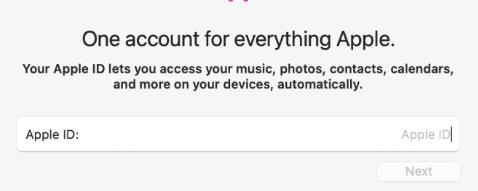
Zorg ervoor dat uw Apple Music-app of iTunes-software up-to-date is. Controleer op beschikbare updates in de App Store of via de instellingen van uw apparaat. hier zijn de stappen om te controleren op updates in de Apple Music-app of iTunes-software op uw computer of mobiele apparaat:
Voor Mac:
Voor Windows:
Voor iOS:
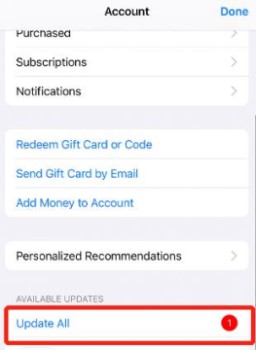
Voor Android:
Door ervoor te zorgen dat uw Apple Music-app of iTunes-software up-to-date is, kunt u mogelijke problemen voorkomen, waaronder het probleem met uitgegrijsde nummers.
Probeer uw Apple Music-instellingen terug te zetten naar de standaardinstellingen door naar Instellingen> Muziek> Muziekinstellingen resetten te gaan. Dit kan alle instellingengerelateerde problemen oplossen die mogelijk de oorzaak zijn van de grijs weergegeven nummers. Nadat u de instellingen hebt gereset, controleert u of het probleem zich nog steeds voordoet.
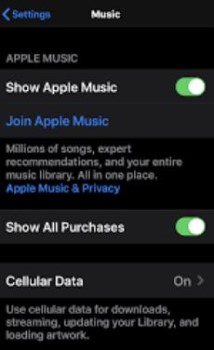
Soms kan het eenvoudigweg opnieuw opstarten van uw apparaat problemen met grijs weergegeven nummers oplossen. Probeer uw apparaat uit en weer in te schakelen en kijk of de nummers afspeelbaar worden. Als de
Als u grijze nummers ervaart op een Apple Music-account op basis van een abonnement, controleert u of uw abonnement actief is en of er geen problemen zijn met uw betaalmethode.
Als je gebruikt iCloud Muziekbibliotheek en problemen ondervindt met grijs weergegeven nummers, schakel de functie dan uit en weer in. Dit kan soms synchronisatieproblemen oplossen.
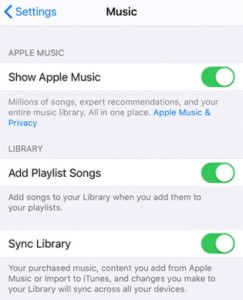
Als het probleem zich voordoet bij specifieke nummers, probeer ze dan uit je bibliotheek te verwijderen en opnieuw te downloaden. Dit kan problemen met beschadigde of beschadigde bestanden oplossen.
Als je grijs weergegeven nummers hoort, kan dit te wijten zijn aan licentiebeperkingen of is het nummer mogelijk niet beschikbaar in jouw regio. Controleer de beschikbaarheid van het nummer in uw regio door ernaar te zoeken in de Apple Music-app of iTunes Store.
Als het nummer wordt beschermd door DRM-technologie, moet u het mogelijk autoriseren voor afspelen op uw apparaat. Ga hiervoor naar Account > Autorisatie > Autoriseer deze computer in iTunes. Zodra je dat hebt gedaan, controleer je of het probleem zich blijft voordoen.
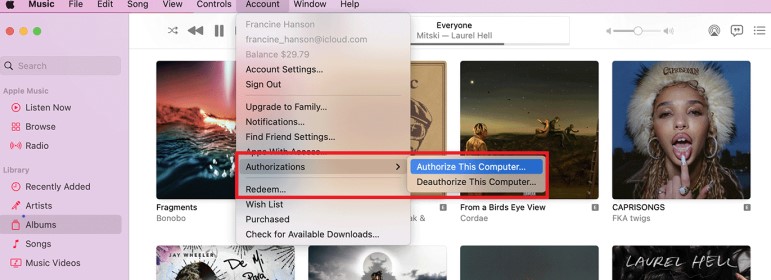
Sommige Apple Music-gebruikers ontdekten dat als ze naar een ander apparaat waren overgestapt, de nummers weer te zien waren. Als het probleem specifiek is voor één apparaat, probeer de nummers dan op een ander apparaat af te spelen. Dit kan helpen bepalen of het probleem bij het apparaat of bij het Apple Music-account ligt.
Als je 'Delen met gezin' gebruikt en beperkingen voor ouderlijk toezicht hebt ingeschakeld, is het mogelijk dat bepaalde nummers op sommige apparaten niet kunnen worden afgespeeld. Om uw instellingen voor ouderlijk toezicht te controleren, gaat u naar Instellingen > Schermtijd > Inhouds- en privacybeperkingen > iTunes- en App Store-aankopen. U kunt de beperkingen aanpassen om toegang tot de grijs weergegeven nummers toe te staan.
Als je crossfade hebt ingeschakeld in Apple Music, is het mogelijk dat deze functie ervoor zorgt dat sommige nummers grijs worden weergegeven. Om de Crossfade uit te schakelen, ga je naar Instellingen > Muziek en zet je de Crossfade-schakelaar uit. Dit lost het probleem mogelijk op en stelt u in staat de grijs weergegeven nummers af te spelen.
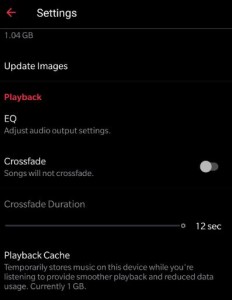
Als geen van de bovenstaande oplossingen werkt, Neem contact op met Apple Support voor verdere assistentie. Zij kunnen mogelijk helpen bij het oplossen van het probleem en een oplossing bieden.
Als je het probleem met uitgegrijsde nummers in Apple Music helemaal wilt voorkomen, is een oplossing het gebruik van een tool van derden, zoals TuneSolo Apple Music Converter.
Met deze software kun je Apple Music-nummers converteren naar gangbare audioformaten zoals MP3, M4A, WAV, FLAC en meer. zodat u onbeperkt kunt genieten van uw favoriete nummerss.
Probeer het gratis Probeer het gratis
Door deze omvormer te gebruiken, u kunt het probleem met uitgegrijsde nummers in Apple Music vermijden en profiteer van het moment terwijl je onbeperkt naar je favoriete nummers luistert op elk apparaat.

Hier zijn de stappen om het te gebruiken:

Concluderend kan het grijze nummerprobleem in Apple Music/iTunes frustrerend zijn, maar er zijn veel mogelijke oplossingen om het op te lossen. Van het controleren van uw netwerkverbinding tot het uit- en weer aanmelden, het uitschakelen van iCloud-muziekbibliotheek of crossfade, en het converteren van nummers met TuneSolo Apple Music Converter, zijn er verschillende stappen die u kunt nemen om uw nummers weer normaal te maken.
Het is ook belangrijk om uw Apple Music-app of iTunes-software up-to-date te houden om mogelijke problemen te voorkomen. Door deze stappen te volgen, kunt u zonder onderbrekingen genieten van uw favoriete nummers op Apple Music.
Home
Apple Music
Waarom zijn mijn Apple Music-nummers grijs weergegeven? Oorzaken en oplossingen
Opmerkingen(0)
Mensen lezen ook:
Procedure om te volgen Hoe te luisteren naar uitgegrijsde nummers Aan Spotify Hoe Apple Music-afspeellijsten op eenvoudige manieren naar MP3 te downloaden Ontdek hier zes Apple Music DJ-apps voor mix- en mashupnummers Hoe Apple Music-nummers te repareren kunnen niet naar een iPod worden gekopieerd Hoe Apple Music Family Sharing te repareren werkt niet in 2024 Apple Music repareren blijft pauzeren [2024 bijgewerkte gids] Een gids voor het repareren van Apple Music werkt niet op Android (2024) Hoe muziek over te zetten van computer naar iPhone XR Waarom werken mobiele gegevens niet op mijn iPhone? Hoe te repareren? iTunes zal geen nummers downloaden? Hier zijn de beste oplossingen!Antwoorden
1.Uw naam
2.Uw e-mailadres
3.Uw recensie
Copyright © 2025 TuneSolo Software Inc. Alle rechten voorbehouden.
laat een reactie achter
1.Uw naam
2.Uw e-mailadres
3.Uw recensie
Verzenden